قد يؤدي ضبط خطة الطاقة إلى إصلاح المشكلة مؤقتًا
- يحدث اختناق وحدة المعالجة المركزية على الكمبيوتر المحمول إذا تجاوز جهازك درجة حرارة العمل العادية.
- تتمثل إحدى طرق حل هذه المشكلة في تغيير إعدادات الطاقة وتعطيل الاختناق تمامًا.
- بدلاً من ذلك ، تأكد من فحص درجة حرارة جهاز الكمبيوتر الخاص بك وتنظيفه من الغبار إذا لزم الأمر.
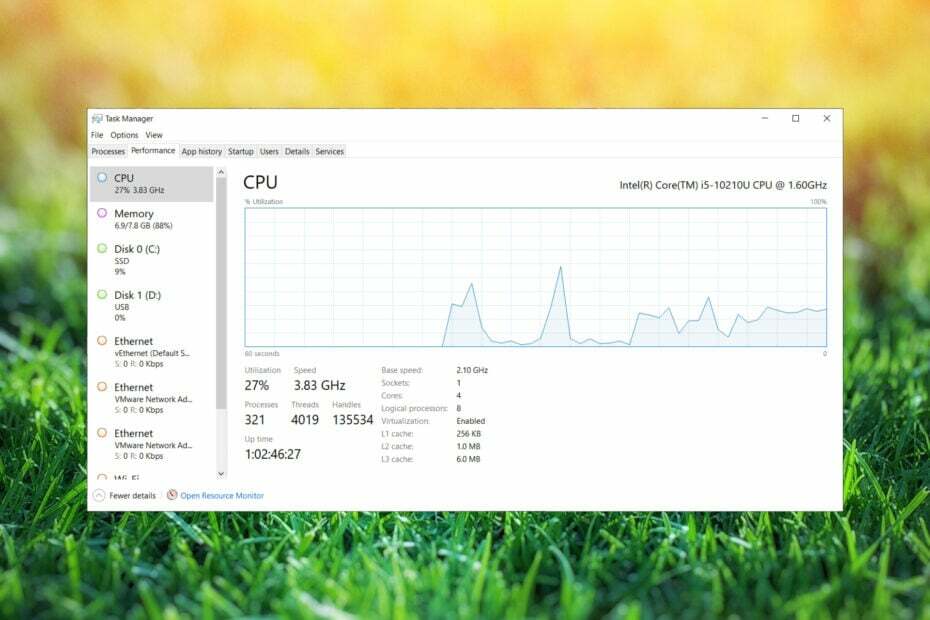
لتحقيق أقصى أداء على الكمبيوتر المحمول الخاص بك ، يجب أن يكون لديك تبريد مناسب. هذا مهم بشكل خاص إذا كنت تقوم بمهام كثيفة الاستخدام للموارد.
إذا لم تتمكن من تحقيق ذلك لسبب ما ، فسوف يتأثر أداء الكمبيوتر المحمول الخاص بك لمنع ارتفاع درجة الحرارة وإلحاق الضرر بجهاز الكمبيوتر الخاص بك.
في هذا الدليل ، سنوضح لك كيفية إصلاح اختناق وحدة المعالجة المركزية على الكمبيوتر المحمول لديك وجعله سريعًا مرة أخرى.
ما الذي يسبب اختناق وحدة المعالجة المركزية؟
ارتفاع درجة الحرارة هو السبب الرئيسي لاختناق وحدة المعالجة المركزية. عندما تقوم بمهام مكثفة ، يولد أجهزتك مزيدًا من الحرارة.
لمنع ارتفاع درجة الحرارة والتلف ، يقلل جهاز الكمبيوتر الخاص بك من أداء المعالج. من خلال القيام بذلك ، سيكون جهاز الكمبيوتر الخاص بك أبطأ ، لكنه لن يسخن وسيظل ثابتًا.
كيف يمكنني إصلاح ارتفاع درجة حرارة وحدة المعالجة المركزية؟
عادةً ما يتسبب المعالج في أكبر قدر من الحرارة ، لذلك نوصي باستخدامه برنامج مراقبة وحدة المعالجة المركزية ل تحقق من درجة حرارة الكمبيوتر.

إذا لاحظت قيمًا غير عادية ، يجب أن تحاول تنظيف فتحات تهوية الكمبيوتر المحمول بهواء مضغوط. في حال لم يعد جهازك تحت الضمان ، افتحه وقم بتنظيف الغبار والمبرد الحراري.
يمكنك أيضًا استبدال المعجون الحراري على وحدة المعالجة المركزية أثناء تواجدك بها. يعد هذا إجراءً تقنيًا للغاية ، ويمكنك إتلاف الكمبيوتر المحمول إذا لم تكن حريصًا ، لذا توخي مزيدًا من الحذر أو اتصل بأحد الخبراء.
كيف يمكنني إصلاح اختناق وحدة المعالجة المركزية على جهاز كمبيوتر محمول؟
1. تغيير خطة الطاقة
1.1 تغيير وضع خطة الطاقة
- يضعط مفتاح Windows + س وادخل خطة طاقة. يختار اختر خطة الطاقة من قائمة النتائج.

- ال خيارات الطاقة ستظهر النافذة الآن.
- يختار أداء عالي من قائمة خطط الطاقة.

ضع في اعتبارك أن تغيير خطة الطاقة إلى الأداء العالي سيؤدي إلى استنزاف البطارية بشكل أسرع.
1.2 ضبط إعدادات خطة الطاقة
- يستخدم مفتاح Windows + س اختصار لفتح البحث.
- أدخل الآن خطة طاقة واختر اختر خطة الطاقة.

- حدد موقع خطتك المحددة حاليًا وانقر فوق تغيير إعدادات الخطة.
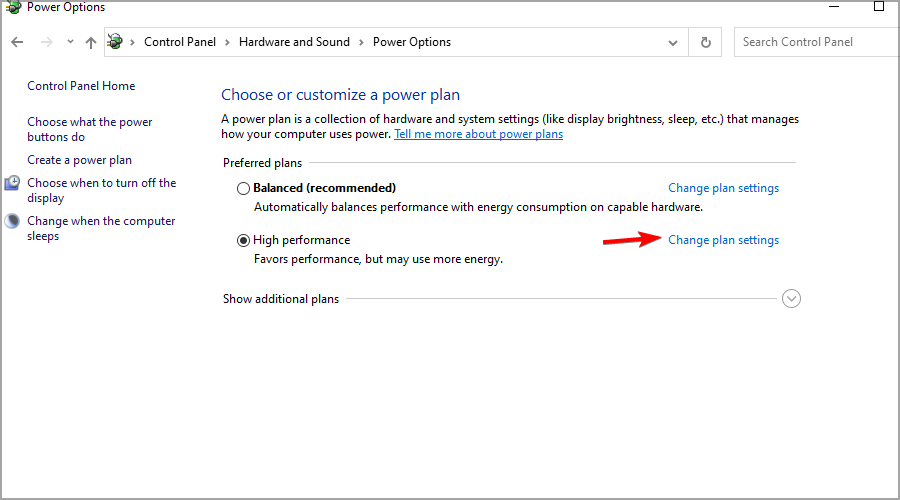
- انتقل إلى تغيير إعدادات الطاقة المتقدمة.
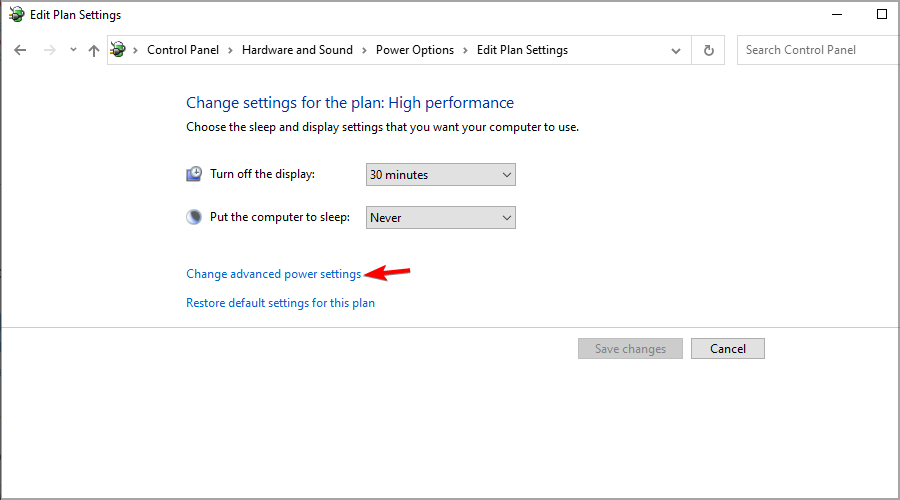
- الآن قم بتوسيع ملف إدارة طاقة المعالج قسم.
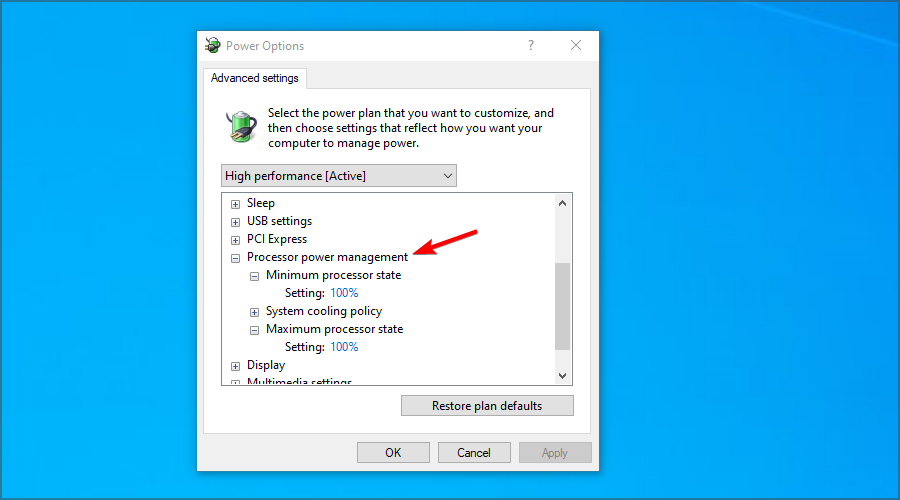
- تعيين الحد الأدنى لحالة المعالج و حالة المعالج القصوى ل 100% لكليهما على البطارية و موصول.
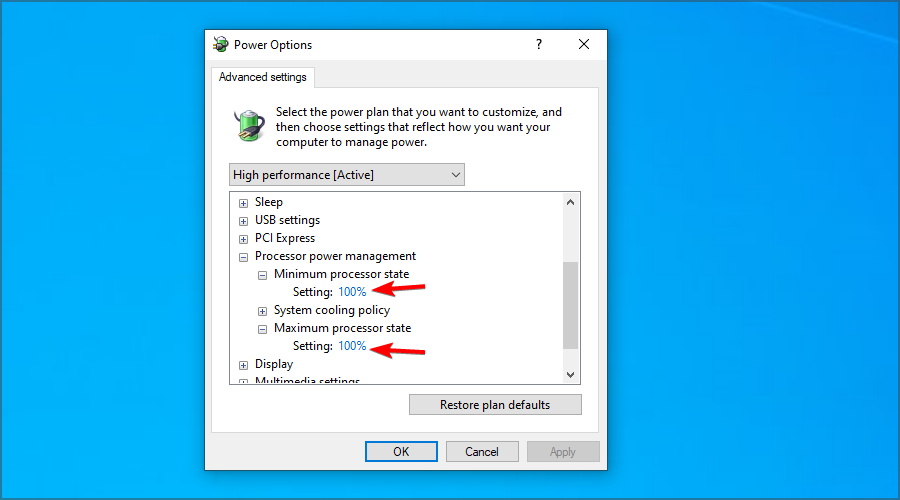
- انقر يتقدم و نعم لحفظ التغييرات.
أفاد بعض قرائنا أن ضبط حالة المعالج على 99% بدلاً من حل المشكلة بنسبة 100٪ لهم ، جرب ذلك أيضًا.
2. استخدم محرر نهج المجموعة
- يضعط مفتاح Windows + ص وادخل gpedit.msc. يضعط يدخل.

- في الجزء الأيمن ، قم بتوسيع القوالب الإدارية في ال تكوين الكمبيوتر. اختر الآن نظام. توجه إلى إدارة الطاقة واختر إعدادات التحكم في الطاقة. في الجزء الأيمن ، انقر نقرًا مزدوجًا قم بإيقاف تشغيل Power Throttling.
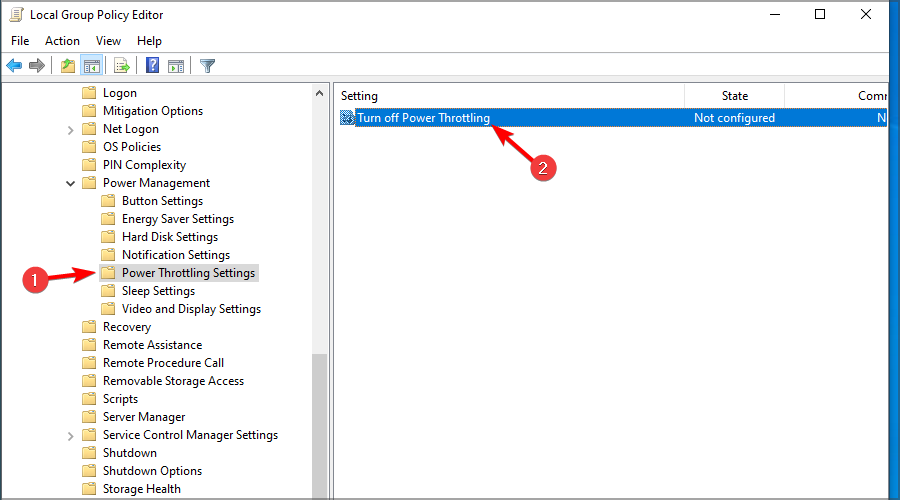
- اضبطه على ممكن وانقر فوق يتقدم و نعم لحفظ التغييرات.
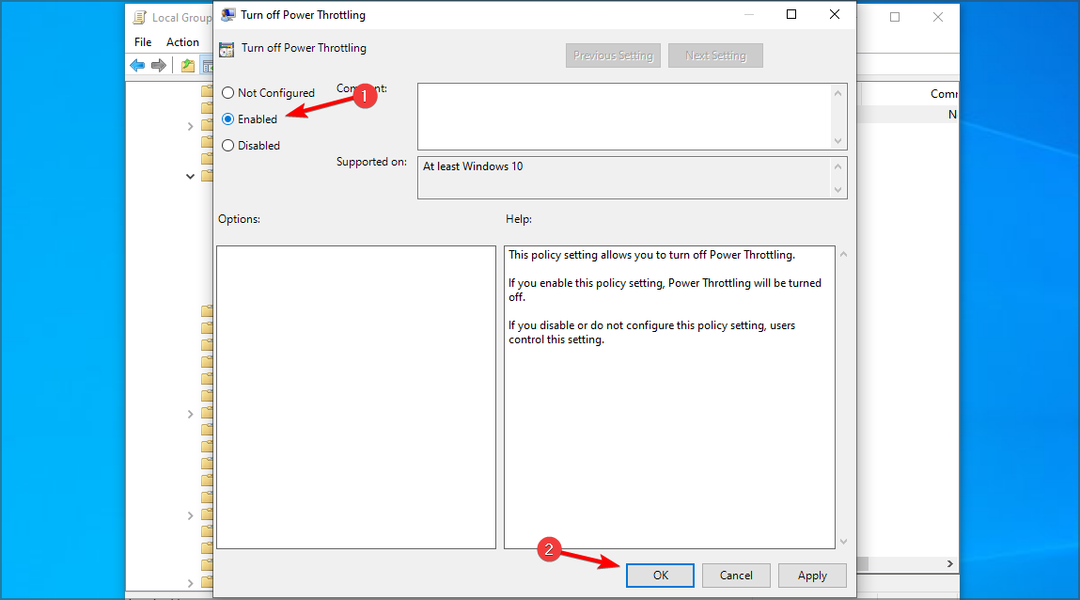
3. استخدم محرر التسجيل
- يضعط مفتاح Windows + ص وادخل رجديت. يضعط يدخل.

- انتقل إلى المسار التالي في الجزء الأيمن:
HKEY_LOCAL_MACHINE\SYSTEM\CurrentControlSet\Control\Power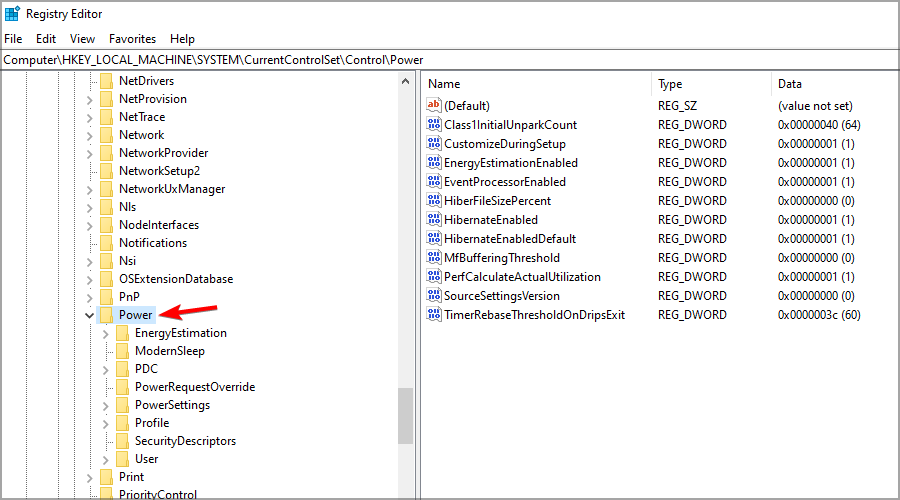
- انقر بزر الماوس الأيمن فوق ملف قوة مفتاح. التوسع في جديد قسم وحدد مفتاح. يدخل بوويرتروتلينج كاسم المفتاح الجديد.
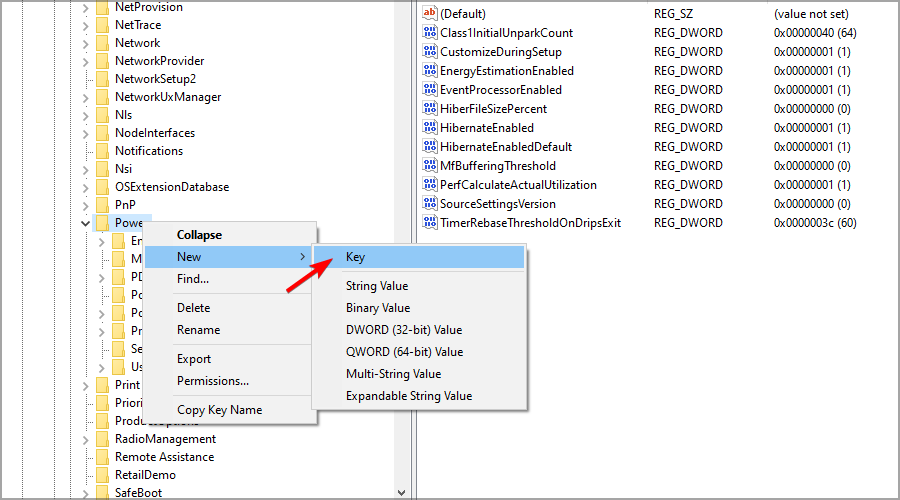
- اذهب إلى بوويرتروتلينج مفتاح. انقر بزر الماوس الأيمن فوق الجزء الأيمن ، وقم بتوسيع ملف جديد ، وانقر فوق قيمة DWORD (32 بت).
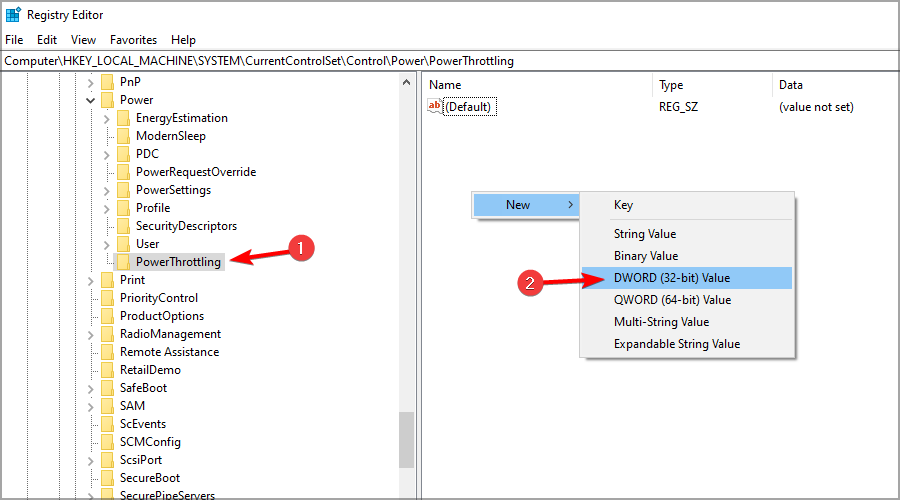
- عيّن اسم DWORD الجديد إلى PowerThrottlingOff. الآن انقر نقرًا مزدوجًا فوق DWORD لمعرفة إعداداته.

- تعيين بيانات القيمة ل 1 وانقر فوق نعم.
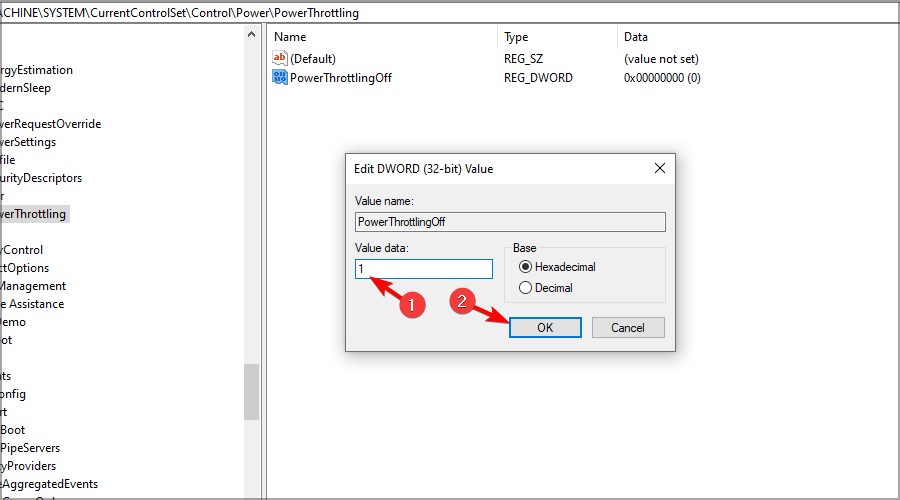
كيف يمكنني التحقق من العمليات التي يتم خنقها؟
- يضعط كنترول + يحول + خروج للبدأ مدير المهام.
- انتقل إلى تفاصيل فاتورة غير مدفوعة. الآن انقر بزر الماوس الأيمن فوق أي من الأعمدة واختر حدد الأعمدة.
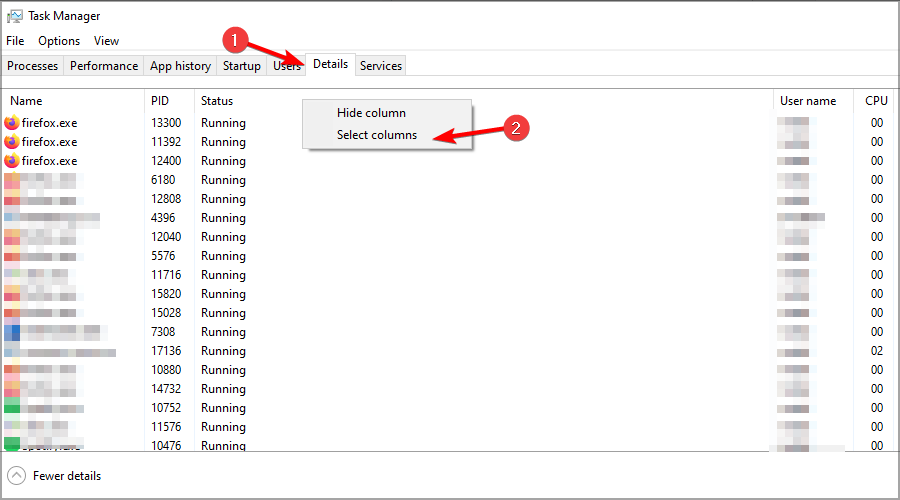
- يختار خنق الطاقة وانقر فوق نعم.

- الآن يجب أن يكون لديك جديد خنق الطاقة عمود يوضح جميع التطبيقات المتأثرة.
ما هي درجة الحرارة العادية للكمبيوتر المحمول؟
تم تصميم أجهزة الكمبيوتر المحمولة للتعامل مع درجات الحرارة المرتفعة ، وأي درجة حرارة لوحدة المعالجة المركزية أقل من 60 درجة مئوية أو 140 فهرنهايت تعتبر طبيعية تمامًا لجهاز الكمبيوتر المحمول.
إذا كنت تقوم بمهام مكثفة ، فتوقع قيمًا تصل إلى 70 درجة مئوية أو 160 درجة فهرنهايت. فيما يتعلق بوحدة معالجة الرسومات ، فإن المستوى الأمثل هو 45 درجة مئوية أو 110 درجة فهرنهايت إذا كنت تستخدمها بشكل طبيعي.
ومع ذلك ، يمكن أن تصل بطاقة الرسومات الخاصة بك إلى 80 درجة مئوية أو 175 فهرنهايت إذا كنت تستخدم جهازك تحت حمولة كاملة. إذا كنت تواجه أي مشاكل مع ارتفاع درجة الحرارة ، فاستخدم أ وسادة تبريد الكمبيوتر المحمول قد تساعد.
يمكن أن يكون اختناق وحدة المعالجة المركزية مشكلة ويؤثر سلبًا على أدائك ، ولكننا نأمل أن يساعدك هذا الدليل في حل هذه المشكلة على الكمبيوتر المحمول.
أبلغ العديد من المستخدمين أن ملفات الكمبيوتر المحمول يغلق عند ارتفاع درجة الحرارة، وإذا كنت تواجه مثل هذه المشكلات ، فتحقق من درجة حرارة جهازك.
هل تواجه أي مشاكل مع أداء الكمبيوتر المحمول الخاص بك؟ شارك تجاربك وحلولك في قسم التعليقات أدناه.


